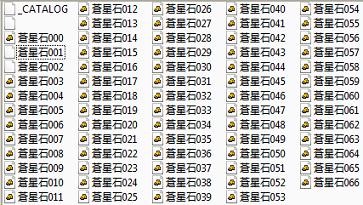エクスプローラ風の軽快な画像ビューア「ViX」
 |
|
非常に軽快な画像ビューアです。軽快なだけではなくて、機能面についても非常に多くてなかなか満足できるビューアソフトです。私の現在のメインファイラーのMDIEは画像を縮小表示すると落ちてしまいますが、これはそのようなことはありません。詳細は続きで。
※本ソフトは配布終了に伴いダウンロード先ページのリンクを削除しました。
ViXの使い方
基本的に、使い方はエクスプローラーと同じです。自分でフォルダを指定して、その中の画像ファイルを表示させます。初期設定の状態だと、画像ファイルは全て縮小表示されていますので、ファイル名だけではなくて画像のサムネイルで判断することができます。
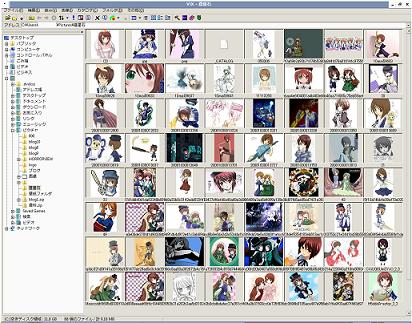
↓
大きくして見たい画像ファイルをクリックすると、自動的にViXのビューアで表示されます。非常に表示は素早いです。また、このViXビューアは、簡単ながらも編集機能も備えています。
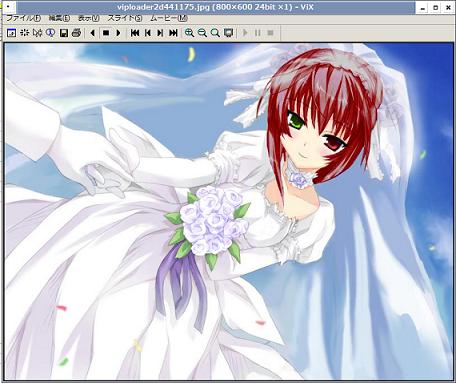
編集機能は「トリミング」「リサイズ」「減色」「明るさ・カラー」「色調変換」「回転」「反転」「連結」等があります。その他にも拡大や縮小、スライド等の基本的な機能もありますので、ビューアとして困ることはないと思います。
↓
また、「表示⇒スタイル」で画像の表示方法を変更することができます。初期設定だと「カタログ」ですが、カタログ系統は「画像サムネイル付き」で表示して、その他のスタイルは「タイトル名だけ」の表示となります。
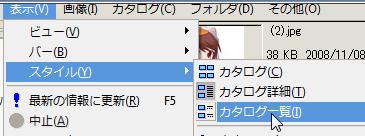
↓
では、ViX上で基本的なファイル操作を行ってみましょう。画像を収集するのはいいものの、タイトルが数字の文字列や英語の文字列等のままダウンロードしたものは、画像タイトルに統一性がなくなってしまいます。
そこで、エクスプローラーでも出来るファイル操作機能で、画像タイトルに「指定文字***~指定文字***」と、統一性を持たせましょう。
まずは、指定したい画像ファイルを全て選択します。その後、「右クリック⇒名前の変更」と操作しましょう。そうすると、画像タイトルを変更するためのウィンドウが出てきます。
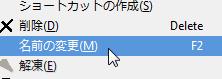
↓
ここでは、ファイル名を「指定文字***~指定文字***」としたいので、「変更の方法」は「連番」を指定します。「名前本体」の「戦闘の名前」は、「指定文字***~指定文字***」の「指定文字」にあたる部分です。「連番部」の項目は場合によって指定します。今回は桁数を3、初期値を0、増加を1に指定しました。
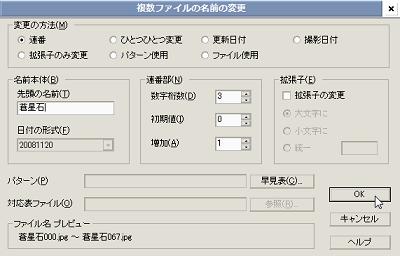
↓
そうすると、ファイル名に統一性を持たせることができます。新しい画像ファイルをダウンロードして、ある程度溜まったら、またその画像ファイルを含めて一斉に名前を変更すれば統一性を持たせられます。